크롬브라우저 " 조직에서 관리 " 해제 하는 간단한 방법
IT,PC,모바일,스마트폰 정보와 팁 그리고 제품리뷰와 생활정보
크롬브라우저 " 조직에서 관리 " 해제 하는 간단한 방법
지난번 포스팅중에서 엣지 브라우저의 조직에서 관리하는 브라우저를 제거 하는 방법에 대해서 포스팅을 한적이 있었는데요. 이번 글에서는 동일한 증상이 크롬 브라우저에서도 발생했을때 간단하게 해제 하는 방법에 대해서 알아 보도록 하겠습니다. 크롬 브라우저에서 " 조직에서 관리 " 라고 나오면서 업데이트나 기타 설정이 변경이 안된다면 아래 알려 드리는 내용을 해보시기 바랍니다.
크롬브라우저 조직에서 관리 해제 하기
조직에서 관리 라고 나오는 경우가 반듯이 본 포스팅에서 설명하는 이유라고 할수는 없지만, 실제로 회사에서 사용하는 PC 가 아니고 갑자기 그러한 증상이 나타났다면 거의 이 방법으로 해결이 가능합니다.
일단 저 같은 경우에는 아래처럼 엣지 브라우저 비슷하게 오른쪽 점 3개 아이콘을 눌렀을때 제일 하단에 "조직에서 관리" 라고 표시가 되는걸 볼수가 있었습니다.
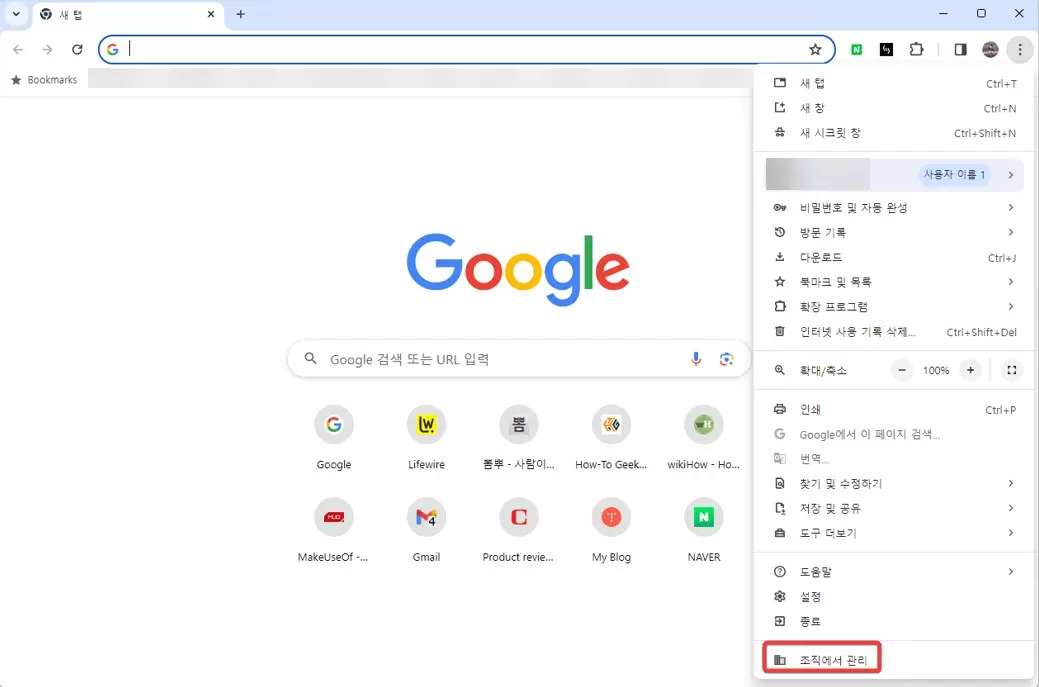
그리고 Chrome 정보에서도 마찬가지로 "조직에서 관리하는 브라우저입니다." 라고 나오면서 업데이트도 아무리 다시 시작을 하더라도 적용이 안되는 증상을 확인을 했습니다.
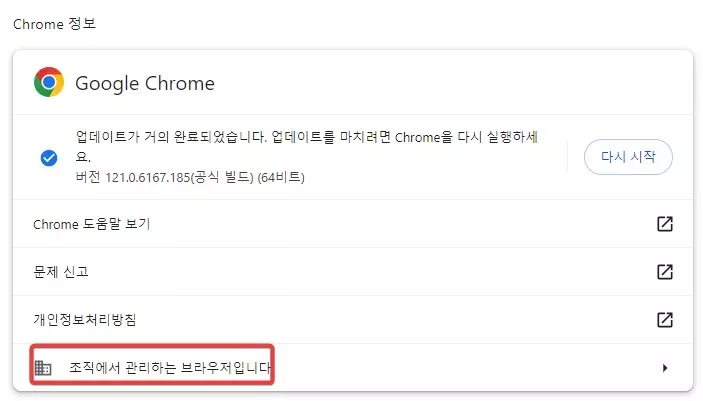
크롬 브라우저도 엣지 브라우저와 마찬가지로 현재 적용이 되어있는 정책을 확인해 볼 필요가 있는데요. 크롬 브라우저 주소 입력창에 아래와 같이 "chrome://policy" 라고 입력을 하시면 정책에 대해서 확인이 가능합니다.
역시 엣지 브라우저와 마찬가지로 현재 TLS 버전에 대한 정책이 적용이 되어 있는걸 확인을 할수가 있습니다. 그렇다면 동일하게 레지스트리 편집을 통해서 문제를 해결을 할수가 있습니다.
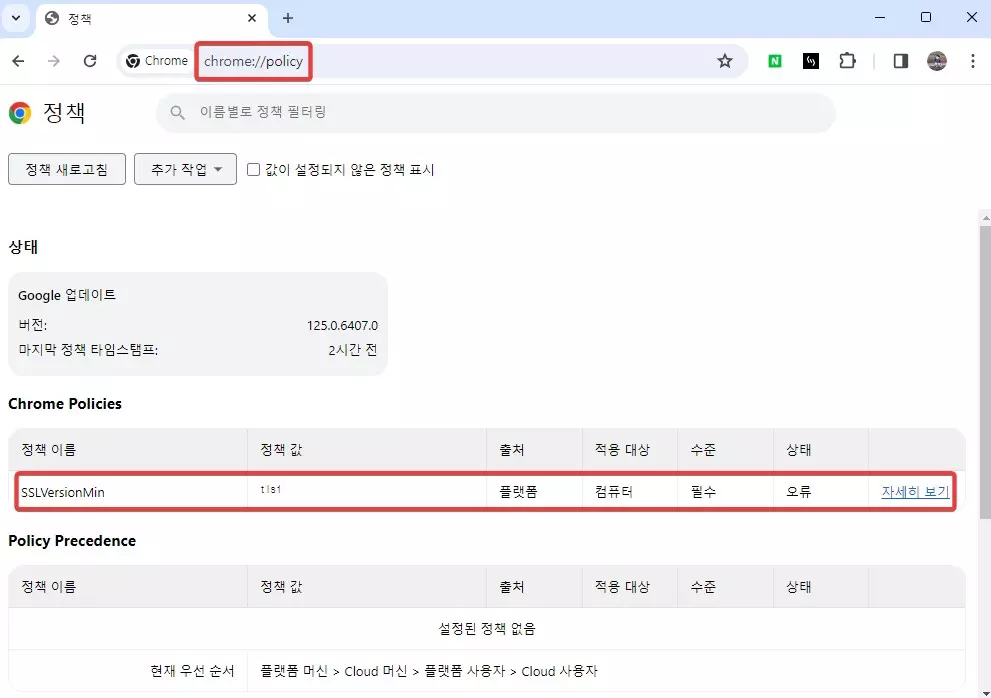
레지스트리 편집기를 실행을 하신후에 아래와 같이 "내컴퓨터\HKEY_LOCAL_MACHINE\SOFTWARE\Policies\Google\Chrome" 으로 들어 가시면 보시는 것처럼 "SSLVersionMin" 값이 있는걸 확인을 할수가 있습니다. 엣지 브라우저에서 했던것처럼 동일하게 이 값 자체를 삭제를 해주시면 문제는 간단하게 해결을 할수가 있습니다.
레지스트리를 잘못 수정을 하신다면 윈도우가 비정상적으로 동작을 할수 있기 때문에 가능하면, 꼭 해당 값만 정확히 삭제 할수 있도록 해야 합니다.
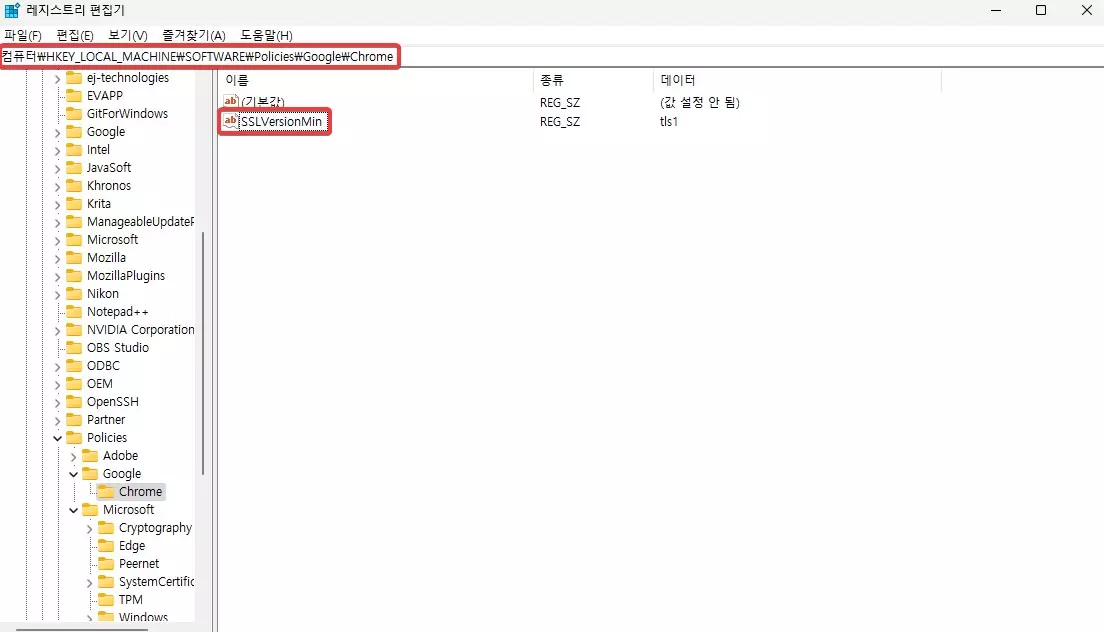
이제 레지스트리 수정이 완료가 되었다면 크롬 브라우저를 모두 닫았다가 다시 열어 줍니다. 그러면 아래 보시는것처럼 조직에서 관리가 없어지고 이후에 정상적으로 설정 변경이 가능한것을 확인을 할수가 있습니다. 이후에 저는 정상적으로 업데이트까지 완료 했습니다.
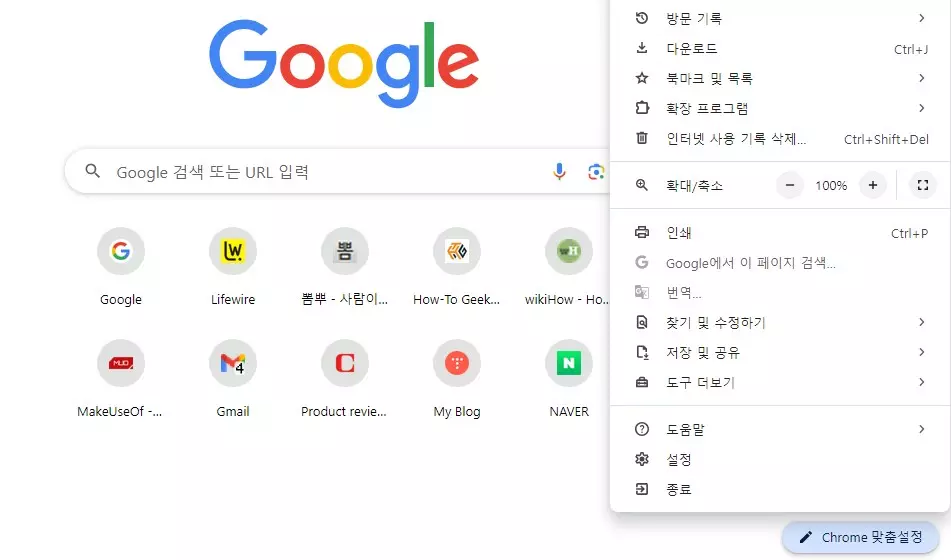
이번 포스팅에서는 간혹 발생을 할수 있는 크롬 웹 브라우저의 조직에서 관리 를 해제 하는 방법에 대해서 알아 보았습니다. 크롬 브라우저를 사용중에 동일한 증상이 있다면 설명해 드린 방법으로 해제 해보시기 바랍니다.
오늘도 포스팅을 보아 주셔서 감사합니다. 도움이 되셨다면 하단에 구독 & 공감 많이 부탁 드려요.
